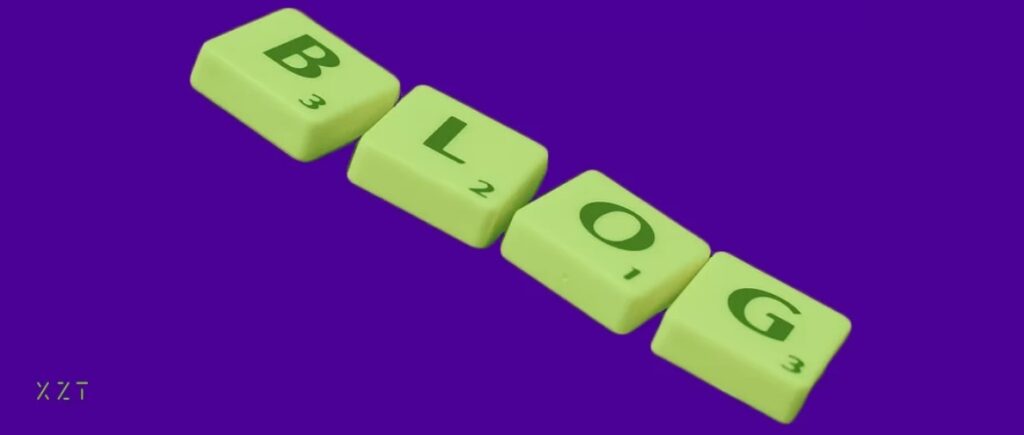Chciałbyś zostać WordPress developerem, a może chcesz założyć bloga lub stronę dla swojej firmy? Jesteś w dobrym miejscu. Ten artykuł pomoże Ci postawić pierwsze kroki: zainstalować CMS WordPress.
Jak kupić domenę i hosting?
Co to jest domena?
Każde postawienie strony internetowej lub sklepu internetowego zaczyna się od wyboru domeny. Co to jest domena? Jest to przede wszystkim prawo do danego adresu, a sam adres dla przykładu przykład.pl, dzięki rozproszonemu systemowi DNS (Domain Name System) jest tłumaczony z postaci mnemonicznej na postać IP, czyli ciąg liczb, będących adresem w sieci internetowej np.: 90.120.140.50.
Jak kupić domenę?
Najprościej wejść na wyszukiwarkę Google, wpisać „kupno domeny” i wybrać dowolny link. Dla dociekliwych: warto przed zakupem skorzystać z rankingu rejestratorów domen. My możemy polecić lh.pl, mają dobre ceny, niezawodne usługi, wykonują back-up codziennie i są one przetrzymywane przez 14 dni oraz bardzo szybko odpowiadają na zapytania i rozwiązują problemy.
Jeśli szukasz dobrego hostingodawcy, to link dla ciebie.
Po wejściu na stronę hostingodawcy zobaczysz pasek zatytułowanym „Sprawdź dostępność domeny.” lub „Sprawdź czy domena jest wolna.”. Tam wpisujemy nazwę naszej domeny razem z końcówką „.pl”, „.com” lub inną, z którą chcesz pracować.
Pamiętaj, że przy wyborze domeny z końcówką .com będzie musiał potwierdzić autentyczność maila, na który została zamówiona domena. Cały proces jest prowadzony przez instytucję ICANN Accredited Registrar. W praktyce to nic strasznego, po prostu otrzymasz maila z linkiem od swojego rejestratora domeny, po kliknięciu którego twój email zostanie potwierdzony.
Jak kupić hosting?
Przy wyborze hostingu trzeba, a nawet powinno się zastanowić. Po pierwsze chodzi o koszty, fakt, że za utrzymanie domeny i hostingu płaci się raz w roku, ale nie zmienia to faktu, że lepiej płacić 50 lub 100 zł, niż 200 czy 300. Po drugie, hosting to udostępnianie zasobów serwera, chcemy aby serwer był niezawodny, usterki były naprawiane szybko, a pomoc udzielana w oka mgnieniu. Bardzo ważne:
DOMENA I HOSTING NIE TRZEBA KUPOWAĆ W TYM SAMYM MIEJSCU!
Możemy zakupić domenę oraz hosting osobno i tylko wpisać dnsy hostingu w domenę.
Odpowiadając jak kupić hosting, tak samo jak domenę, tylko należy szukać zakładki hosting. Pamiętaj, że opłata, którą zapłacisz za rok będzie wyższa, niż tak, którą płacisz przy pierwszym zakupie domeny i hostingu.
Jeśli szukasz dobrego hostingodawcy, to link dla ciebie.
Co to jest hosting?
Czym jest hosting? To udostępnianie zasobów serwera, zwięzła i trafna definicja, która nic nie wyjaśnia początkującym. Spójrzmy na to obrazowo, strona to nic innego jak pliki w odpowiednich językach (zazwyczaj HTML, CSS, PHP i JS), te pliki muszą być gdzieś trzymane, dodatkowo serwer (czyli nic innego jak bardzo duży komputer) musi nieprzerwanie być włączony, aby użytkownicy internetu w każdej chwili mogli wejść na stronę. Tym właśnie jest to udostępnianie zasobów, udostępnia się miejsce na dysku. Ktoś powie – i tyle? No nie tylko, dzisiaj hostingodawcy robią kopie zapasowe, skanują i odwirusowują strony, i wiele innych. Pomagają na każdym kroku.
Instalacja WordPress
Co potrzebuję, żeby postawić stronę internetową?
Potrzebujesz 4 rzeczy: domenę, serwera ftp, bazę danych i instalki WordPressa. Zakup domeny już omówiliśmy, serwer ftp i bazę danych zdobywasz podczas zakupu hostingu. Na niektórych hostingach bazę danych musisz założyć sam, ale nie martw się, każdy hosting ma swój poradnik jak to zrobić. Po prostu wpisz nazwę swojego hostingu i dopisz „jak utworzyć bazę danych?”
Przejdźmy do instalki WordPressowej. Teraz bardzo ważna sprawa.
WordPress jest oprogramowanie Open Source, czyli DARMOWYM! Pobieraj instalkę tylko z oficjalnej strony WordPressa.
LINK DO INSTALKI WORDPRESS: https://pl.wordpress.org/download/
Jeśli mamy już instalkę na dysku, możemy przejść do instalacji.
Jak rozpocząć instalacje WordPressa?
Wypakuj ściągniętą paczkę WordPressa, następnie wrzuć wypakowane pliki na serwer ftp. Możesz to zrobić za pomocą programu Filezilla. Włączamy program, wpisujemy adres serwera ftp, nazwę użytkownika i hasło, port pomijamy i klikamy „Szybkie łączenie”.

Program jest podzielony na dwie sekcje, lewa przedstawia pliki na twoim komputerze, a prawa pliki na serwerze. Otwórz folder, do którego wypakowałeś pliki WordPressa, a następnie przeciągnij je na serwer, z którym połączona jest twoja strona. (Poradnik: Jak połączyć domenę z folderem na serwerze ftp znajdziesz na stronie swojego hostingowdawcy, wystarczy, że wpiszesz w Google nazwę swojego hostingu i dopiszesz „jak połączyć/przypisać domenę do hostingu/serwera ftp?”) Teraz należy już tylko poczekać, aż proces uploadu się skończy.

Teraz wystarczy już wejść w przeglądarkę i wpisać: twojadomena.pl/wp-admin/install.php, pokaże nam się następujący ekran:

Wpisujemy nazwę bazy danych, nazwę użytkownika (login), hasło, w ogromnej większości przypadków w adresie serwera bazy danych zostawiamy „localhost”, a prefiks można zostawić wp_, ale warto ten prefikx zmienić. Klikamy „Wyślij”. Jeśli udało się połączyć z bazą danych i wszystko poszło dobrze, a tak powinno być, to pokaże Ci się taki obraz:

Klikamy „Uruchom instalację”.
Już jesteśmy przy końcówce, ostatni ekran wygląda następująco:

Wpisujemy tytuł witryny, nazwę użytkownika i hasło. Są to dane konta administratora, więc lepiej zapamiętaj te dane lub je zapisz. Hasło wygeneruje się samo, ale możesz też wpisać swoje. Ostatnia sprawa.
Nigdy nie zaznaczaj „Proś wyszukiwarki o nieindeksowanie tej witryny”.
Jeśli to zrobisz, Google i inne wyszukiwarki nie będzie indeksował twojej witryny, a tym samym, nie będzie można jej znaleźć. Kliknij „Zainstaluj WordPressa”, zostaniesz przeniesiony do ekranu logowania.